Azure Service Bus'i izleme
Azure kaynaklarına dayanan kritik uygulamalarınız ve iş süreçleriniz olduğunda bu kaynakları kullanılabilirlik, performans ve çalışma açısından izlemek istersiniz. Bu makalede, Azure Service Bus tarafından oluşturulan izleme verileri ve Azure İzleyici ile bu verilerin nasıl çözümleneceği ve bu veriler üzerinde nasıl uyarıldığı açıklanır.
Azure İzleyici nedir?
Azure Service Bus, Azure'da tam yığın izleme hizmeti olan Azure İzleyici'yi kullanarak izleme verileri oluşturur. Azure İzleyici, Azure kaynaklarınızı izlemeye yönelik eksiksiz bir özellik kümesi sunar. Ayrıca, diğer bulutlardaki ve şirket içindeki kaynakları da izleyebilir.
Aşağıdaki kavramları açıklayan Azure İzleyici ile Azure kaynaklarını izleme makalesiyle başlayın:
- Azure İzleyici nedir?
- İzlemeyle ilişkili maliyetler
- Azure'da toplanan izleme verileri
- Veri toplamayı yapılandırma
- Azure'da izleme verilerini analiz etmek ve uyarmak için standart araçlar
Aşağıdaki bölümler, Azure Service Bus için toplanan belirli verileri açıklayarak bu makalede derlenmiştir. Bu bölümler ayrıca Azure araçlarıyla veri toplamayı yapılandırmaya ve bu verileri analiz etme örnekleri sağlar.
İpucu
Azure İzleyici ile ilişkili maliyetleri anlamak için bkz . Azure İzleyici maliyeti ve kullanımı. Verilerinizin Azure İzleyici'de görünme süresini anlamak için bkz . Günlük verileri alma süresi.
Azure Service Bus'tan veri izleme
Azure Service Bus, Azure kaynaklarından verileri izleme bölümünde açıklanan diğer Azure kaynaklarıyla aynı izleme verilerini toplar.
Azure Service Bus tarafından oluşturulan günlüklerin ve ölçümlerin ayrıntılı başvurusu için bkz . Azure Service Bus izleme verileri başvurusu .
Toplama ve yönlendirme
Platform ölçümleri ve etkinlik günlüğü otomatik olarak toplanır ve depolanır, ancak bunlar bir tanılama ayarı kullanılarak diğer konumlara yönlendirilebilir.
Tanılama ayarı oluşturmadığınız ve günlükleri bir veya daha fazla konuma yönlendirmediğiniz sürece Kaynak Günlükleri toplanmaz ve depolanmaz.
Azure portal, CLI veya PowerShell kullanarak tanılama ayarı oluşturma işleminin ayrıntılı süreci için bkz. Azure'da platform günlüklerini ve ölçümlerini toplamak için tanılama ayarı oluşturma. Tanılama ayarı oluşturduğunuzda hangi günlük kategorilerinin toplanacağını belirtirsiniz. Azure Service Bus kategorileri Azure Service Bus izleme veri başvurusunda listelenir.
Not
Azure İzleyici dışarı aktarılan ölçüm verilerine, Azure Depolama, Azure Event Hubs, Log Analytics gibi bir hedefe gönderilen boyutları içermez.
Azure Depolama
Tanılama günlüğü bilgileri insights-logs-operationlogs ve insights-metrics-pt1m adlı kapsayıcılarda depolanır.
İşlem günlüğü için örnek URL: https://<Azure Storage account>.blob.core.windows.net/insights-logs-operationallogs/resourceId=/SUBSCRIPTIONS/<Azure subscription ID>/RESOURCEGROUPS/<Resource group name>/PROVIDERS/MICROSOFT.SERVICEBUS/NAMESPACES/<Namespace name>/y=<YEAR>/m=<MONTH-NUMBER>/d=<DAY-NUMBER>/h=<HOUR>/m=<MINUTE>/PT1H.json. Ölçüm günlüğünün URL'si benzerdir.
Azure Event Hubs
Tanılama günlüğü bilgileri insights-logs-operationlogs ve insights-metrics-pt1m adlı olay hub'larında depolanır. Kendi olay hub'ınızı da seçebilirsiniz.
Log Analytics
Tanılama günlüğü bilgileri AzureDiagnostics ve AzureMetrics adlı tablolarda depolanır.
Örnek işlem günlüğü çıkışı (biçimlendirilmiş)
{
"Environment": "PROD",
"Region": "East US",
"ScaleUnit": "PROD-BL2-002",
"ActivityId": "a097a88a-33e5-4c9c-9c64-20f506ec1375",
"EventName": "Retrieve Namespace",
"resourceId": "/SUBSCRIPTIONS/<Azure subscription ID>/RESOURCEGROUPS/SPSBUS0213RG/PROVIDERS/MICROSOFT.SERVICEBUS/NAMESPACES/SPSBUS0213NS",
"SubscriptionId": "<Azure subscription ID>",
"EventTimeString": "5/18/2021 3:25:55 AM +00:00",
"EventProperties": "{\"SubscriptionId\":\"<Azure subscription ID>\",\"Namespace\":\"spsbus0213ns\",\"Via\":\"https://spsbus0213ns.servicebus.windows.net/$Resources/topics?api-version=2017-04&$skip=0&$top=100\",\"TrackingId\":\"a097a88a-33e5-4c9c-9c64-20f506ec1375_M8CH3_M8CH3_G8\"}",
"Status": "Succeeded",
"Caller": "rpfrontdoor",
"category": "OperationalLogs"
}
Örnek ölçüm günlüğü çıkışı (biçimlendirilmiş)
{
"count": 1,
"total": 4,
"minimum": 4,
"maximum": 4,
"average": 4,
"resourceId": "/SUBSCRIPTIONS/<Azure subscription ID>/RESOURCEGROUPS/SPSBUS0213RG/PROVIDERS/MICROSOFT.SERVICEBUS/NAMESPACES/SPSBUS0213NS",
"time": "2021-05-18T03:27:00.0000000Z",
"metricName": "IncomingMessages",
"timeGrain": "PT1M"
}
Önemli
Bu ayarların etkinleştirilmesi için ek Azure hizmetleri (depolama hesabı, olay hub'ı veya Log Analytics) gerekir ve bu da maliyetinizi artırabilir. Tahmini maliyeti hesaplamak için Azure fiyatlandırma hesaplayıcısına gidin.
Not
Tanılama ayarında ölçümleri etkinleştirdiğinizde, boyut bilgileri şu anda depolama hesabına, olay hub'ına veya log analytics'e gönderilen bilgilerin bir parçası olarak dahil değildir.
Toplayabileceğiniz ölçümler ve günlükler aşağıdaki bölümlerde açıklanmıştır.
Ölçümleri analiz etme
Service Bus ad alanınızın giriş sayfasındaki Azure İzleyici bölümünden Ölçümler'i seçerek Azure Service Busölçümlerini ve diğer Azure hizmetlerinin ölçümlerini analiz edebilirsiniz. Bu aracı kullanma hakkında ayrıntılı bilgi için bkz . Azure İzleyici ölçüm gezginiyle ölçümleri analiz etme. Toplanan platform ölçümlerinin listesi için bkz . Azure Service Bus veri başvurusu ölçümlerini izleme.
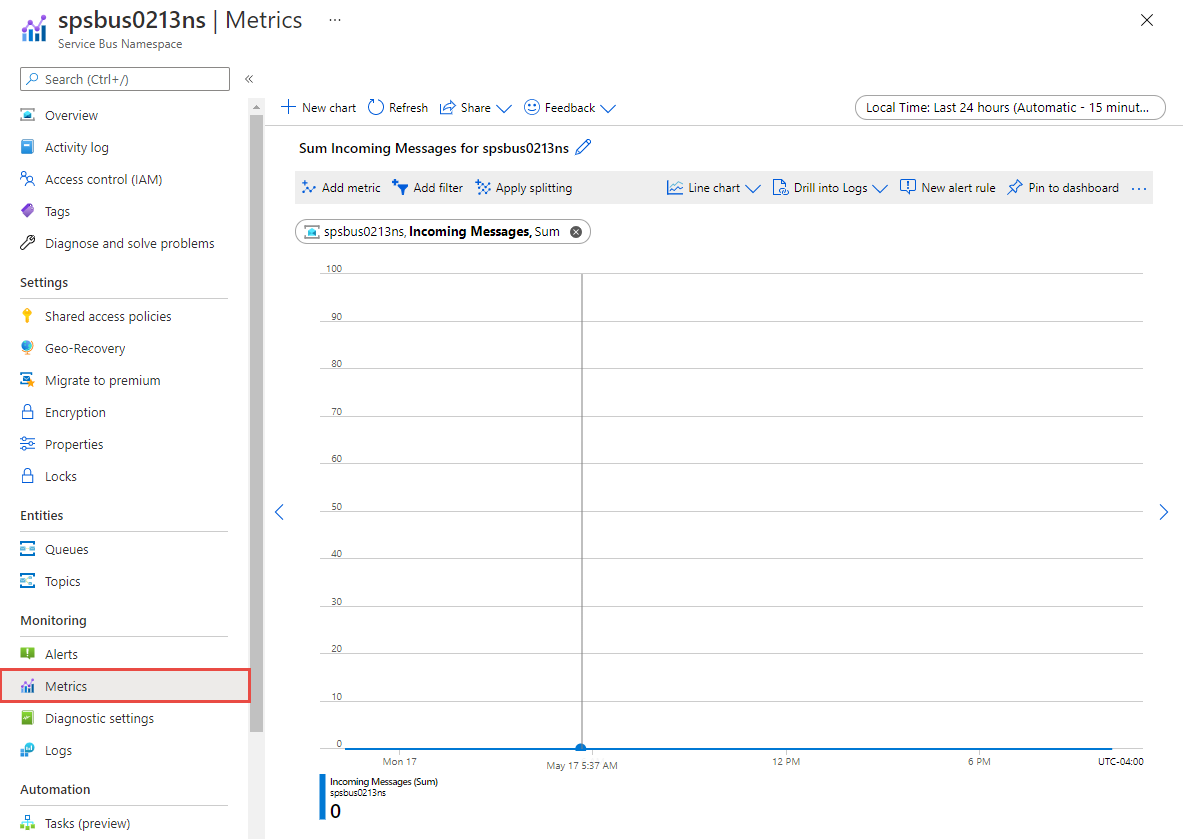
Başvuru için Azure İzleyici'de desteklenen tüm kaynak ölçümlerinin listesini görebilirsiniz.
İpucu
Azure İzleyici ölçüm verileri 90 gün boyunca kullanılabilir. Ancak, grafik oluştururken yalnızca 30 gün görselleştirilebilir. Örneğin, 90 günlük bir dönemi görselleştirmek istiyorsanız, 90 günlük süre içinde 30 günlük üç grafiğe bölmeniz gerekir.
Filtreleme ve bölme
Boyutları destekleyen ölçümler için boyut değeri kullanarak filtreler uygulayabilirsiniz. Örneğin, kuyruk veya konu adına ayarlanmış bir filtre EntityName ekleyin. Ölçümün farklı segmentlerinin birbiriyle karşılaştırmasını görselleştirmek için bir ölçümü boyuta göre de bölebilirsiniz. Filtreleme ve bölme hakkında daha fazla bilgi için bkz . Azure İzleyici'nin gelişmiş özellikleri.
Günlükleri çözümleme
Azure İzleyici Log Analytics'i kullanmak için bir tanılama yapılandırması oluşturmanız ve Log Analytics'e bilgi göndermeyi etkinleştirmeniz gerekir. Daha fazla bilgi için Koleksiyon ve yönlendirme bölümüne bakın. Azure İzleyici Günlüklerindeki veriler, her tablonun kendi benzersiz özellikler kümesine sahip olduğu tablolarda depolanır. Azure Service Bus, günlükleri iki hedef tablodan (Log Analytics'te Azure Tanılama veya Kaynağa özgü tablolar) dağıtma özelliğine sahiptir. Günlüklere ve ölçümlere ayrıntılı bir başvuru için bkz . Azure Service Bus izleme verileri başvurusu.
Önemli
Azure Service Bus menüsünden Günlükler'i seçtiğinizde, Sorgu kapsamı geçerli çalışma alanına ayarlanmış olarak Log Analytics açılır. Bu, günlük sorgularının yalnızca bu kaynaktan verileri içereceği anlamına gelir. Diğer veritabanlarından veya diğer Azure hizmetlerinden verileri içeren bir sorgu çalıştırmak istiyorsanız Azure İzleyici menüsünden Günlükler'i seçin. Ayrıntılar için bkz . Azure İzleyici Log Analytics'te günlük sorgusu kapsamı ve zaman aralığı.
Ek Kusto sorguları
Aşağıda Azure Service Bus kaynaklarınızı izlemenize yardımcı olmak için kullanabileceğiniz örnek sorgular verilmiştir:
Son 7 gün içindeki yönetim işlemlerini alma.
AzureDiagnostics | where TimeGenerated > ago(7d) | where ResourceProvider =="MICROSOFT.SERVICEBUS" | where Category == "OperationalLogs" | summarize count() by EventName_s, _ResourceIdSon bir saat içinde oluşturulan çalışma zamanı denetim günlüklerini alın.
AzureDiagnostics | where TimeGenerated > ago(1h) | where ResourceProvider =="MICROSOFT.SERVICEBUS" | where Category == "RuntimeAuditLogs""Anahtar bulunamadı" hatasıyla sonuçlanan bir anahtar kasasına erişim denemelerini alma.
AzureDiagnostics | where ResourceProvider == "MICROSOFT.SERVICEBUS" | where Category == "Error" and OperationName == "wrapkey" | project Message, _ResourceIdSon 7 günün hatalarını alma
AzureDiagnostics | where TimeGenerated > ago(7d) | where ResourceProvider =="MICROSOFT.SERVICEBUS" | where Category == "Error" | summarize count() by EventName_s, _ResourceIdAnahtarı devre dışı bırakmak veya geri yüklemek için bir anahtar kasasıyla gerçekleştirilen işlemleri alma.
AzureDiagnostics | where ResourceProvider == "MICROSOFT.SERVICEBUS" | where (Category == "info" and (OperationName == "disable" or OperationName == "restore")) | project Message, _ResourceIdOtomatik olarak alınan tüm varlıkları alma
AzureDiagnostics | where ResourceProvider == "MICROSOFT.SERVICEBUS" | where Category == "OperationalLogs" | where EventName_s startswith "AutoDelete" | summarize count() by EventName_s, _ResourceId
Geri Bildirim
Çok yakında: 2024 boyunca, içerik için geri bildirim mekanizması olarak GitHub Sorunları’nı kullanımdan kaldıracak ve yeni bir geri bildirim sistemiyle değiştireceğiz. Daha fazla bilgi için bkz. https://aka.ms/ContentUserFeedback.
Gönderin ve geri bildirimi görüntüleyin